摘要
了解如何使用 Hiren’s BootCD 重置密碼而不丟失數據,包括使用 Renee Passnow 製作用戶友好的可啟動 CD 的替代方法。
| 密碼重置工具名稱 | 特徵 | 帶圖形界面 |
|---|---|---|
| NT Password Edit (NTPWEdit) | 通過編輯SAM數據庫/重置密碼/啟用/禁用帳戶直接修改Windows用戶帳戶密碼 | 是的 |
| Password Renew | 創建具有管理員權限的臨時用戶帳戶/更改任何用戶帳戶的密碼 | 沒有 |
| Windows Gate | 創建具有管理員權限的新用戶帳戶以繞過原始密碼 | 沒有 |
| Windows Login Unlocker | 支持本地和域用戶帳戶/重置密碼/解鎖禁用帳戶/啟用隱藏帳戶 | 是的 |
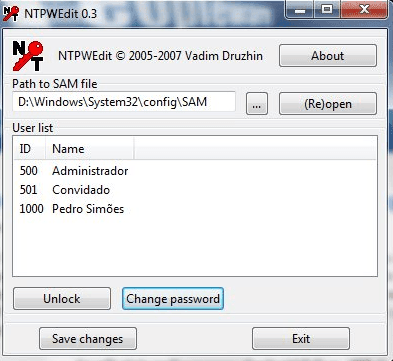
- 能夠重置 Windows 密碼
- 提供電腦救援和恢復的各種功能
- 用於訪問和修改 Windows 用戶帳戶密碼而不洩露任何數據的寶貴工具
缺點:
- 可能會導致所有 NTFS 加密的檔案無法訪問
- 需要適當的授權才能訪問和修改電腦上的密碼
- 使用互聯網圖片時的潛在版權風險

快速密碼重設移除過程100%安全,僅需5分鐘,即可快速掌控您的電腦。
支援移除多種帳號密碼可移除管理員帳號及一般本機帳號的密碼。
微軟帳號也可快速登入可將Windows 支援移除10/8.1/8的Microsoft帳號(微軟帳號)轉換為本機帳號,助您快速進入系統。
無損作業系統密碼移除過程不會對帳號內的檔案或作業系統造成任何的損壞。操作簡單易懂,無需相關專業知識即可獨立操作。
多功能拯救檔案內建檔案救援及檔案轉移功能,無需系統即可救援及轉移硬碟內的檔案資訊。
新版本Renee Passnow支援UEFI啟動環境,支援更多型號的筆電及超極本。
適用Windows 10, 8.1, 8, 7, Vista, XP。
快速密碼重設移除過程100%安全,僅需5分鐘,即可快速掌控您的電腦。
支援移除多種帳號密碼可移除管理員帳號及一般本機帳號的密碼。
微軟帳號也可快速登入可將Windows 支援移除10/8.1/8的Microsoft帳號(微軟帳號)轉換為本機帳號,助您快速進入系統。
微軟帳號也可快速登入可將Windows 支援移除10/8.1/8的Microsoft帳號(微軟帳號)轉換為本機帳號,助您快速進入系統。

| BIOS名稱 | 進入啟動菜單方法 |
|---|---|
| ASRock | DEL 或 F2 |
| ASUS | 用於 PC 的 DEL 或 F2/用於主機板的 DEL 或 F2 |
| Acer | DEL 或 F2 |
| Dell | F12 或 F2 |
| ECS | DEL |
| Gigabyte / Aorus | DEL 或 F2 |
| Lenovo (Consumer Laptops) | F2 或 Fn + F2 |
| Lenovo (Desktops) | F1 |
| Lenovo (ThinkPads) | Enter鍵然後F1 |
| MSI | DEL |
| Microsoft Surface Tablets | 按住電源和音量調高按鈕 |
| Origin PC | F2 |
| Samsung | F2 |
| Toshiba | F2 |
| Zotac | DEL |
| HP | Esc/ F9 啟動Boot Menu,Esc/F10啟動Storage tab/ Boot Order/ Legacy Boot Sources |
| INTEL | F10 |



SAM 檔案也稱為安全帳戶管理器檔案,是 Windows 操作系統的重要組件。它作為存儲用戶帳戶和密碼信息的數據庫,在登錄過程中實現安全身份驗證。
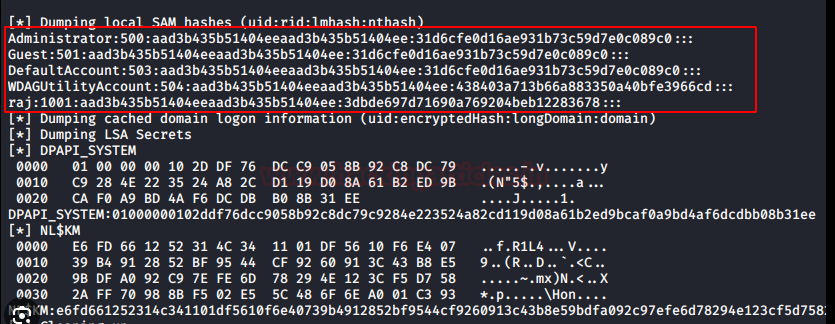
相關主題 :
使用 Hiren Boot CD 增強自己的能力:重置 Windows 密碼而不丟失數據
2024-01-19
周宇翔 : 了解如何使用 Hiren’s BootCD 重置密碼而不丟失數據,包括使用 Renee P...
使用 Hiren’s Boot CD 掌握 Windows Server 2019 密碼重置
2024-01-19
劉恩綺 : 使用Hiren’s Boot CD 輕鬆重置 Windows Server 2019 密碼...
Hiren’s BootCD 與 Renee Passnow:比較 Windows 10 密碼重置工具的有效性
2024-01-19
王智偉 : Hiren’s BootCD 是重置 Windows 10 密碼的權威解決方案。它包括離線...




